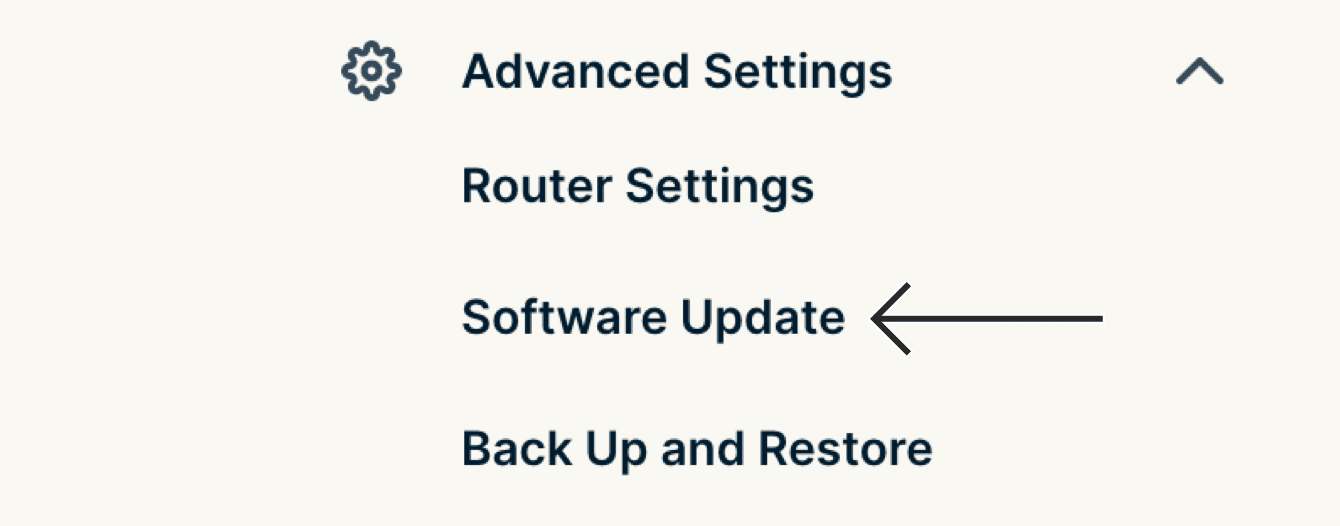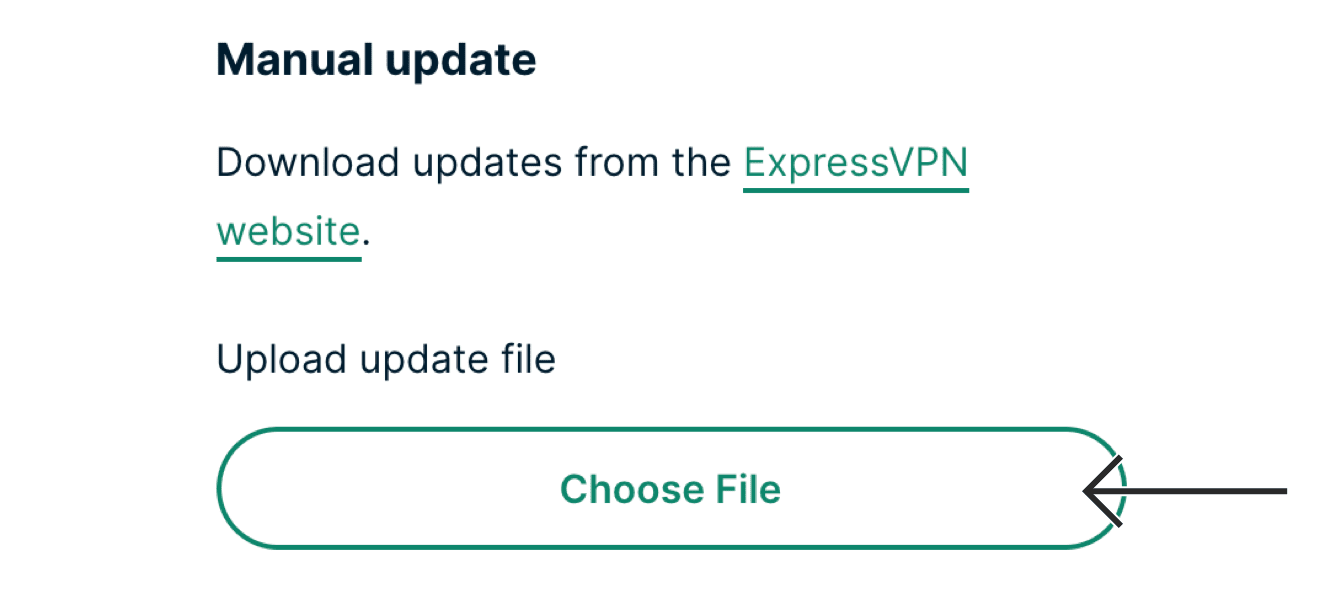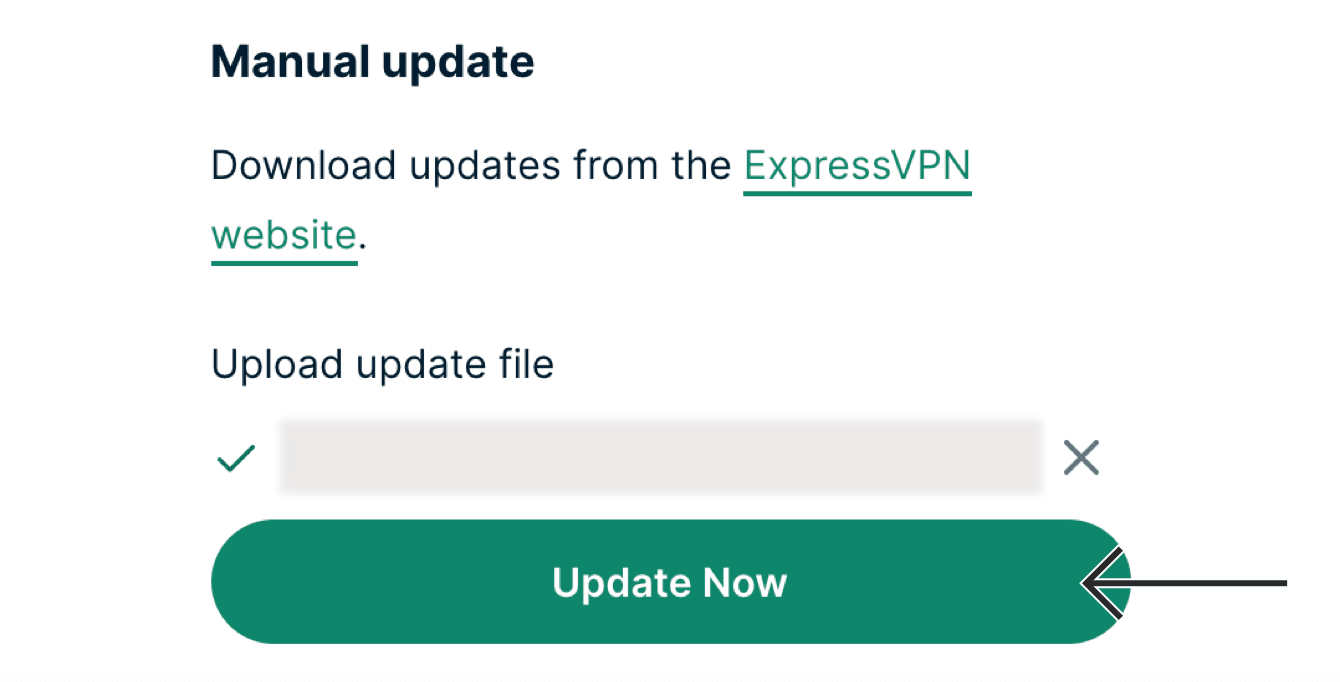Tee ensin ExpressVPN-tilaus käyttääksesi sovelluksiamme ja asetuksiamme.
Tässä oppaassa kerrotaan, miten palautat alkuperäisen laiteohjelmiston reitittimeen, jossa on ExpressVPN. Ennen kuin aloitat, lataa reitittimen alkuperäinen laiteohjelmisto viralliselta Asus-, Linksys‑ tai Netgear-sivustolta tai Aircovea käyttäessäsi ExpressVPN:n asennussivulta.
Siirry osioon…
Alkuperäisen laiteohjelmiston palauttaminen reitittimeen, jossa on ExpressVPN (v2 alkaen)
Alkuperäisen laiteohjelmiston palauttaminen reitittimeen, jossa on ExpressVPN (v1)
Alkuperäisen laiteohjelmiston palauttaminen reitittimeen, jossa on ExpressVPN (v2 alkaen)
- Kirjaudu sisään reitittimelle, jossa on ExpressVPN.
- Valitse Edistyneet asetukset> Ohjelmistopäivitys.

- Valitse Valitse tiedosto.

- Valitse aiemmin lataamasi reitittimen alkuperäinen laiteohjelmisto. Valitse Päivitä nyt.

- Laiteohjelmiston päivittäminen vie jonkin aikaa. Tämän prosessin aikana laitteidesi yhteys reitittimen verkkoon katkaistaan.
- Yhdistä reitittimen verkkoon käyttämällä LAN-kaapelia tai Wi-Fiä.
- Käy tarkastamassa reitittimen oletusyhdyskäytävä nähdäksesi, onko alkuperäinen laiteohjelmisto palautettu onnistuneesti.
Huomaa: Kun käytät ExpressVPN:n Aircovea, laiteohjelmiston palauttaminen on sama asia kuin sen asentaminen uudelleen. Se voi olla hyödyllistä, jos Aircove ei toimi kunnolla.
”Virheellinen tiedosto. Lataa uudelleen.”
Jos näet viestin ”Virheellinen tiedosto. Lataa uudelleen.”, olet saattanut ladata laiteohjemistotiedoston, joka ei ole tarkoitettu reititinmallillesi tai se on väärää tiedostomuotoa. Varmista, että lataat oikean laiteohjelmistotiedoston reititinmallillesi viralliselta Asus-, Linksys– tai Netgear-sivustolta tai Aircovea käyttäessäsi ExpressVPN:n asennussivulta.
Oikeat tiedostomuodot eri reitittimien laiteohjelmistolle ovat:
- Aircove: img
- Asus: trx
- Netgear: chk
- Linksys: img
Olet ”brikannut” reitittimesi
Jos olet ”brikannut” reitittimesi (se lakkaa vastaamasta, sillä laiteohjelmiston nollaamisprosessissa tapahtuu virhe), kokeile näitä vaiheita seuraavilla reitittimillä:
ExpressVPN:n Aircove
- Varmista, että reititin on päällä.
- Pidä nollausta painettuna noin 10 sekunnin ajan.
- LED vilkkuu neljä kertaa.
- Tarkista, onko ongelma ratkennut.
Linksys
- Laita reititin päälle.
- Pidä sitä päällä kuudesta kymmeneen sekuntia.
- Laita reititin pois päältä.
Toista tämä prosessi uudelleen kolme kertaa.
Tarvitsetko apua? Ota yhteyttä ExpressVPN:n asiakastukeen saadaksesi apua nopeasti.
Alkuperäisen laiteohjelmiston palauttaminen reittimeen, jossa on ExpressVPN (v1)
Laitteet Linksys WRT1200AC, WRT1900AC ja WRT3200ACM
Siirry ExpressVPN:n reititinyleisnäkymään. Kirjaudu sisään reitittimen ylläpitäjän salasanalla.
Valitse vasemmalla olevasta valikosta Varmuuskopioi/korvaa laiteohjelmisto.
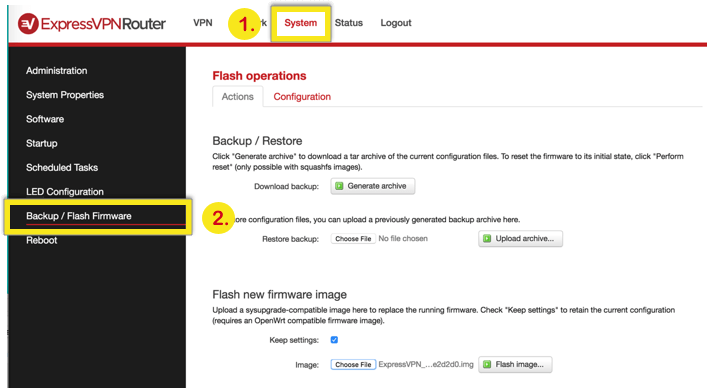
Poista valinta Lisää uusi laiteohjelmistokuva -kohdan ruudusta Säilytä asetukset.
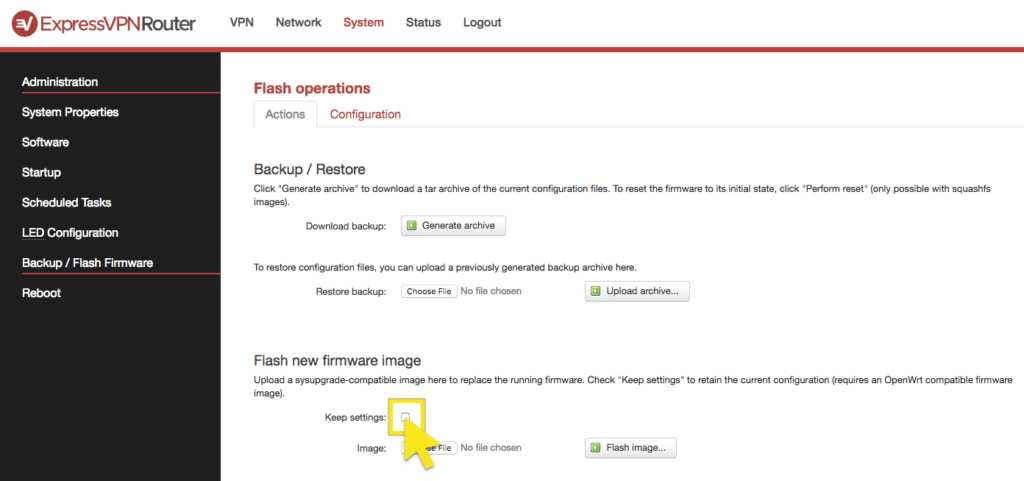
Valitse Valitse tiedosto ja valitse laiteohjelmisto.
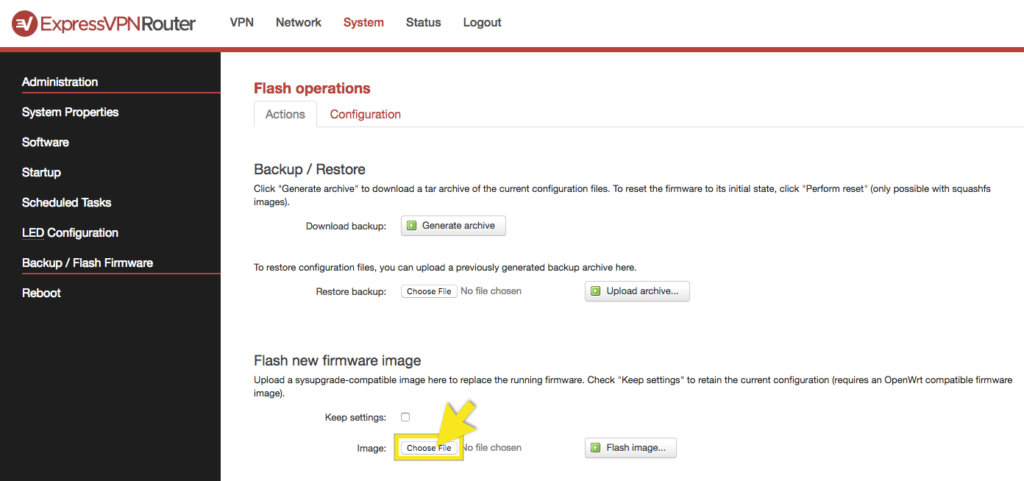
Valitse Laiteohjelmistokuva… > Jatka.
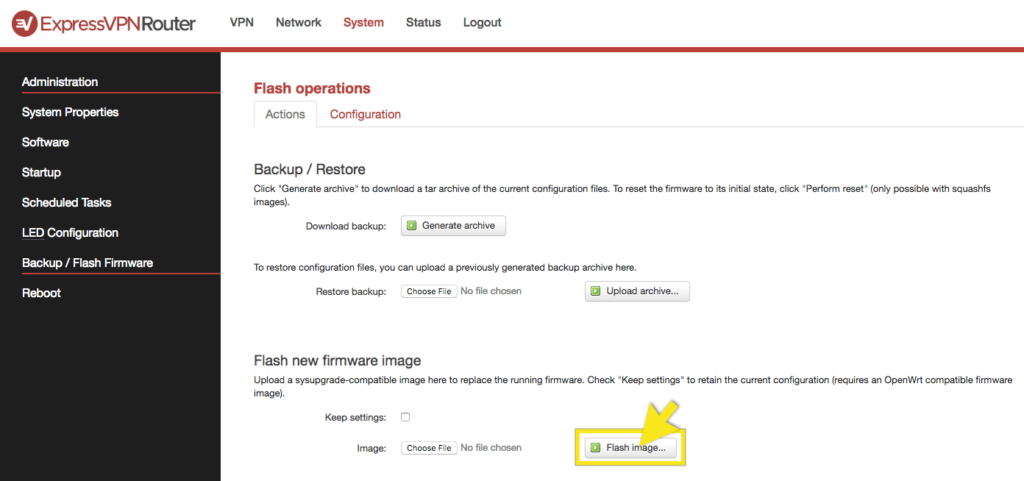
Kysyttäessä valitse, haluatko säilyttää nykyiset asetukset.
Laiteohjelman päivityksen aikana laitteesi yhteys reitittimen Wi-Fiin katkeaa. Valitse reitittimesi Wi-Fi yhdistääksesi reitittimeen uudelleen.
Kun laiteohjelmisto on päivitetty, kirjaudu sisään käyttäen reitittimen käyttäjätunnusta ja salasanaa.
Tarvitsetko apua? Ota yhteyttä ExpressVPN:n asiakastukeen saadaksesi apua nopeasti.
Siirry ExpressVPN:n reititinyleisnäkymään. Kirjaudu sisään reitittimen ylläpitäjän salasanalla.
Siirry ylävalikossa kohtaan Hallinta. Valitse vasemmalta kohta Laiteohjelmiston päivitys.
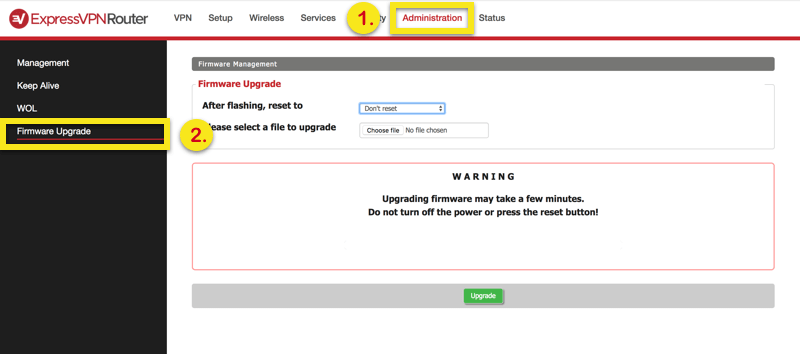
Valitse pudotusvalikosta Palauta oletusasetuksiin ja valitse sitten Valitse tiedosto valitaksesi laiteohjelmistotiedoston.
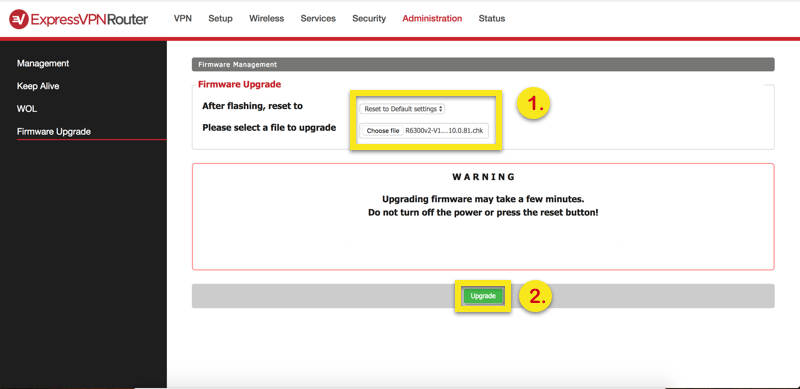
Valitse Päivitä > Jatka.
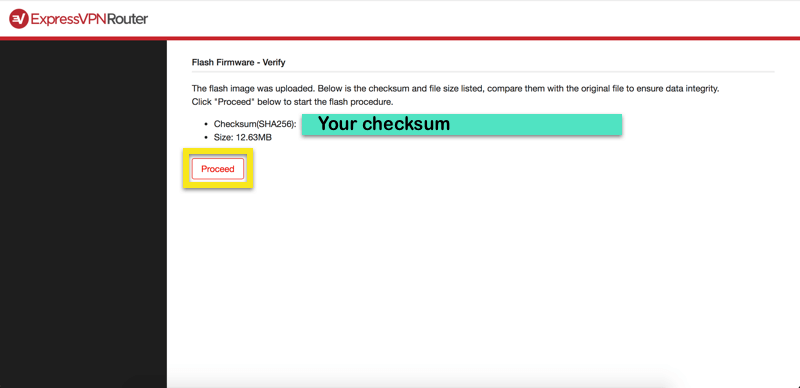
Kun laiteohjelmistoa päivitetään, valitse, haluatko säilyttää nykyiset asetukset.
Laiteohjelman päivityksen aikana laitteesi yhteys reitittimen Wi-Fiin katkeaa. Valitse reitittimesi Wi-Fi yhdistääksesi reitittimeen uudelleen.
Kun laiteohjelmisto on päivitetty, kirjaudu sisään käyttäen reitittimen käyttäjätunnusta ja salasanaa.
Tarvitsetko apua? Ota yhteyttä ExpressVPN:n asiakastukeen saadaksesi apua nopeasti.